Suunto 5 Peak 用户指南
导航
海拔导航
如果导航一条包含海拔信息的路线,还可以利用海拔剖面图显示屏基于上升和下降进行导航。在主导航显示屏中(其中可以看到自己的路线),短按中间按钮切换到海拔剖面图显示屏。
海拔剖面图显示屏显示以下信息:
- 顶部:当前海拔
- 中部:显示当前位置的海拔剖面图
- 底部:剩余上升或下降(短按左上按钮切换视图)
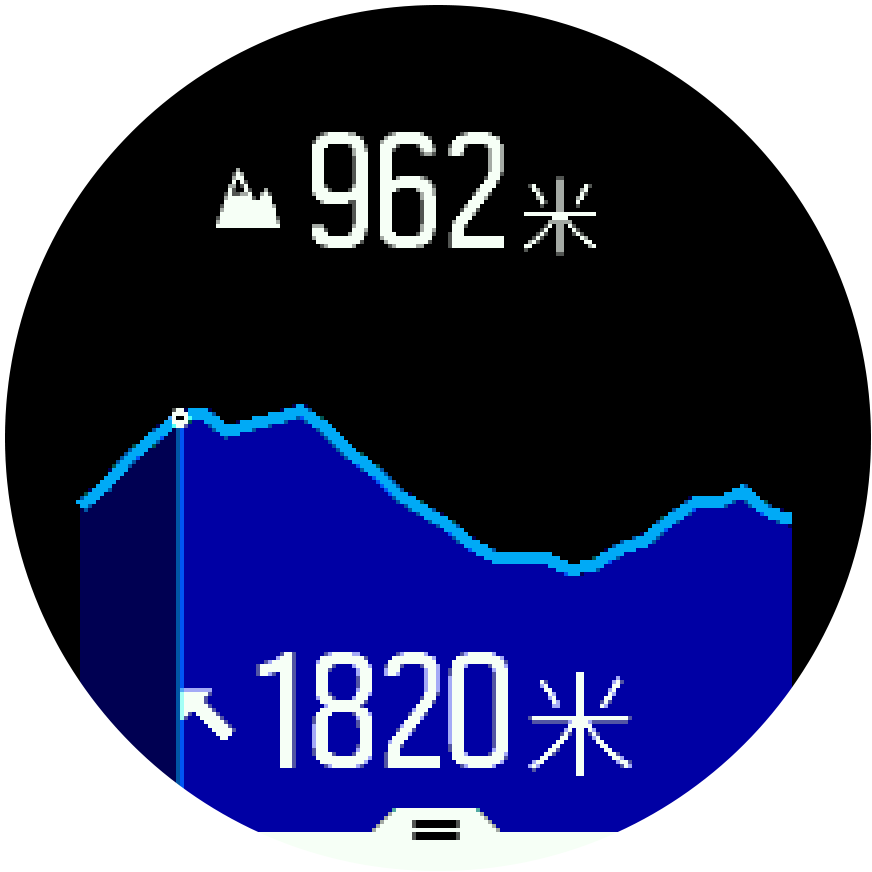
当使用海拔导航时,如果偏离路线过远,腕表将在海拔剖面图显示屏中显示偏离路线消息。如果看到此消息,在继续海拔导航前,滚动至路线导航显示屏以返回到路线上。
高度计
Suunto 5 Peak 使用 GPS 测量海拔高度。在最优信号条件下,通过消除 GPS 位置计算通常存在的潜在错误,GPS 海拔高度读数应可提供相当好的高度指示。
由于 Suunto 5 Peak 完全依赖 GPS 测量海拔高度,如果 GPS 未设为最高精度,任何过滤都可能出现错误并可能导致潜在不精确的海拔高度读数。
如需良好的高度读数,确保在记录过程中将 GPS 精度设为 最佳 。
不过,即便利用最佳精度,GPS 海拔高度也不应被视为绝对位置。它是实际高度的估计值,估计值的精度严重依赖周围条件。
路线
您可以使用自己的 Suunto 5 Peak 导航路线。
若要导航路线:
- 短按右上按钮打开启动器。
滚动至 导航,短按中间按钮。
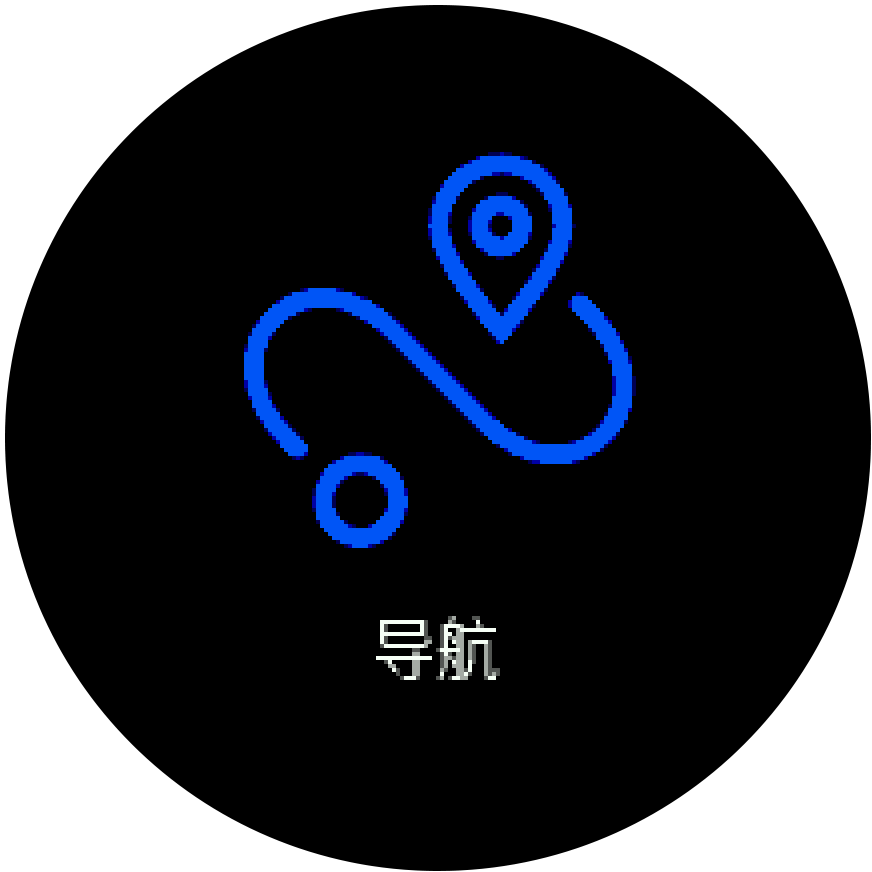
滚动至 路线,并短按中间按钮以打开路线列表。
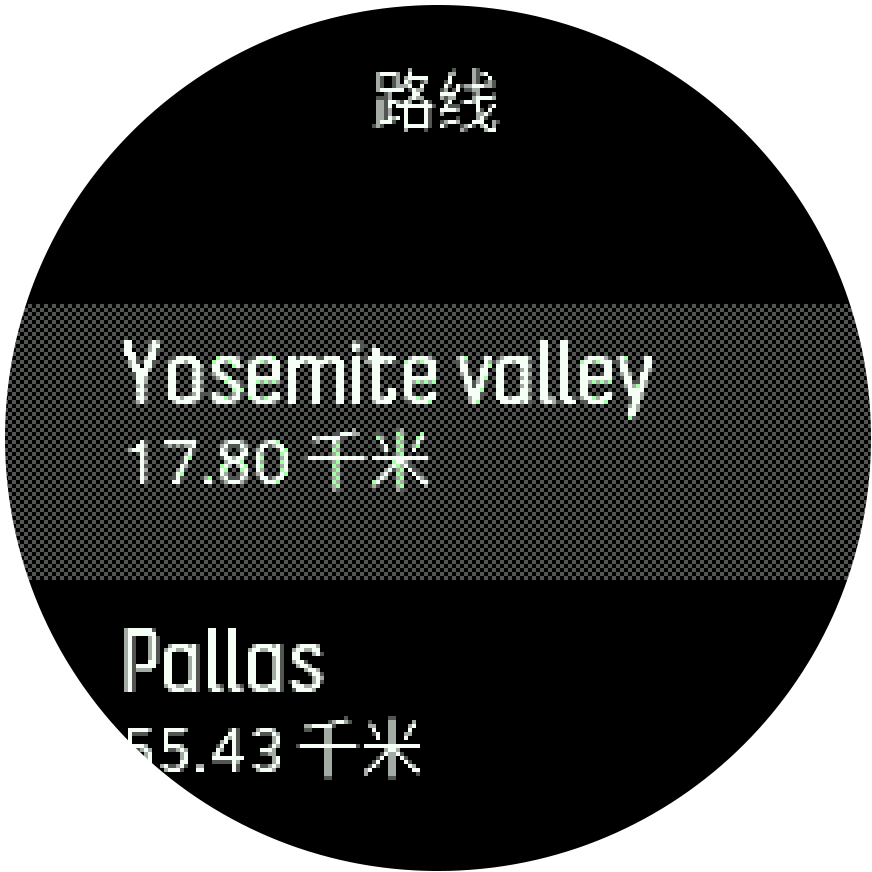
滚动至要导航到的路线,并短按中间按钮。

选择 开始锻炼,在锻炼时使用路线;或选择 仅导航,仅导航路线。
注释:若仅导航路线,Suunto App 中不会保存或记录任何信息。
在任意时刻再次短按右上按钮可停止导航。
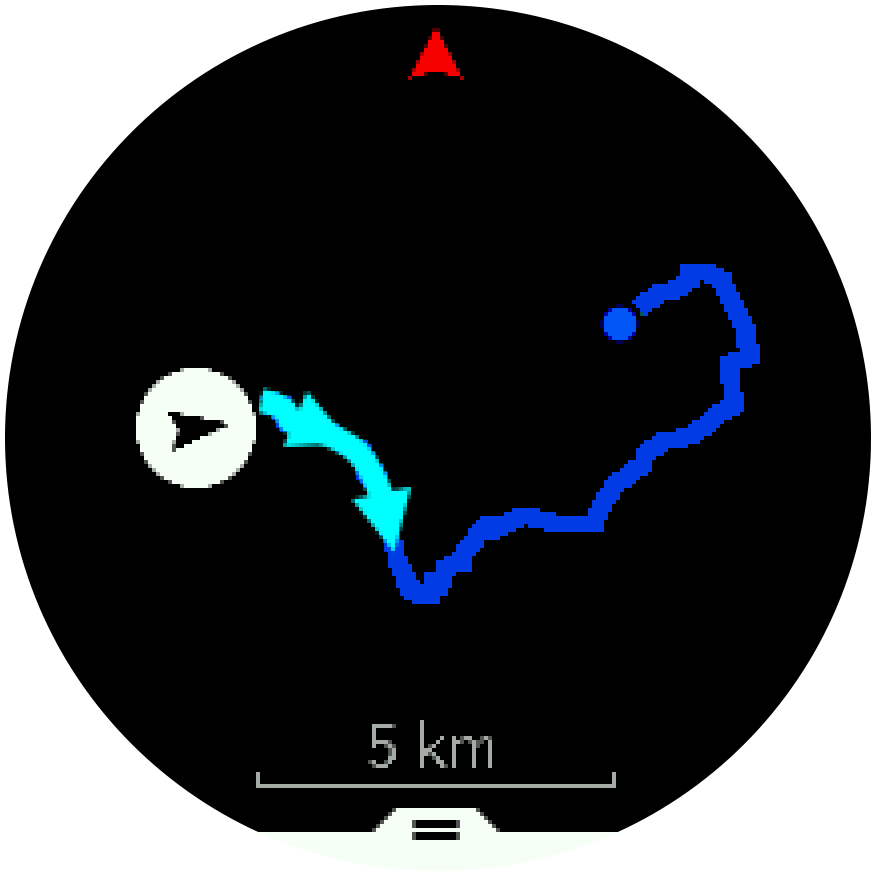
在详细视图中,通过按住中间按钮进行放大和缩小。利用右上按钮和右下按钮调整缩放级别。
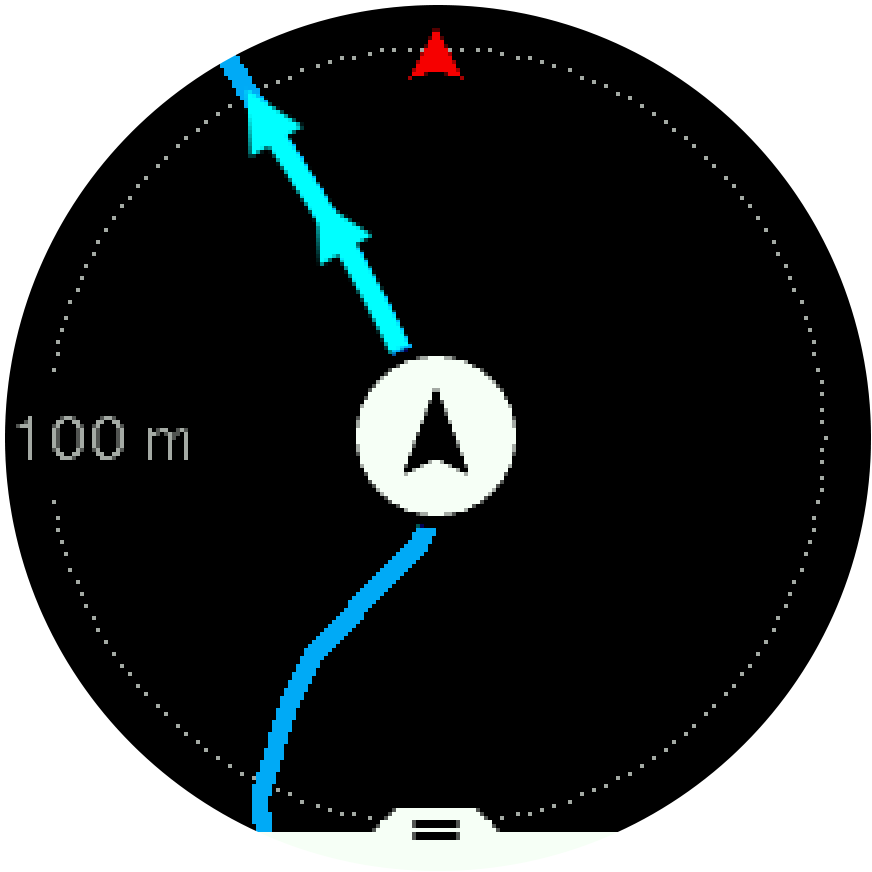
在导航显示屏中,可以短按下按钮打开快捷方式列表。通过快捷方式,可以快速访问导航操作,例如保存当前位置或选择另一个路线进行导航。
您还可以从快捷列表中开始一项锻炼。选择 开始锻炼 将打开运动模式菜单,并且您可以开始记录您的锻炼。若结束锻炼,导航也将结束。
所有使用 GPS 的运动模式都还有一个路线选择选项。请参阅 锻炼期间的导航。
导航指导
在导航路线时,腕表在您沿着路线前进的过程中提供额外的通知,帮助您保持正确路线。
例如,如果偏离路线 100 米 (330 英尺),腕表将通知您不在正确的路线上,并在您返回路线时通知您。
一旦抵达路线上的航点或 POI,您将看到信息丰富的弹出窗口,显示与下个航点或 POI 的距离和预计在途时间 (ETE)。
如果导航的路线自身存在交叉,例如 8 字形,而且您在十字路口拐错弯,腕表假定您故意改变路线前进方向。腕表将根据当前新的行进方向显示下个航点。因此,您应留意面包屑路径,确保在导航复杂的路线时保持正确的方向。
逐向导航
在 Suunto App 中创建路线时,您可以选择开启转向指示。若路线已传输到腕表并用于导航,您的腕表会提供转向指示,通过声音提醒和信息说明该朝哪里走。
查找回程
如果在记录活动时使用 GPS,Suunto 5 Peak自动保存锻炼的起点。利用查找回程,Suunto 5 Peak可以引导您直接返回起点。
若要开始查找回程:
- 记录活动时,按住中间按钮直到导航显示屏出现。
- 短按右下按钮打开快捷选项菜单。
- 滚动至“查找回程”并短按中间按钮进行选择。
- 短按左下按钮退出菜单并回到导航显示屏。
导航指南显示为所选运动模式的最后一个显示屏。
由 Komoot 提供支持的转向导航
如果您是 Komoot 成员,可以使用 Komoot 寻找或规划路线,并通过 Suunto App 将路线同步到 Suunto 5 Peak。此外,您用腕表记录的锻炼也会自动同步到 Komoot。
如果搭配 Suunto 5 Peak 和来自 Komoot 的路线进行路线导航,您的腕表会提供转向指示,通过声音提醒和文字说明该朝哪里走。

要使用 Komoot 提供支持的转向导航:
- 在 Komoot.com 进行注册
- 在 Suunto App 中,选择合作伙伴服务。
- 选择 Komoot 并使用您注册 Komoot 时所用的凭据进行关联。
您在 Komoot 中选择或规划的全部路线(在 Komoot 称作“tours”将自动同步到 Suunto App,然后您可以轻松地将路线同步到腕表。
按照路线部分的说明进行操作,并选择来自 Komoot 的路线,以获得转向导航指示。
有关 Suunto 和 Komoot 合作伙伴关系的更多信息,请访问 http://www.suunto.com/komoot
Komoot 目前不在中国提供服务。
兴趣点
兴趣点 (POI) 是可以保存并稍后导航到的一个特殊位置,例如露营点或路径上的景色。您可以在 Suunto App 中从地图创建 POI,而且不必身在 POI 位置时创建。通过保存当前位置,可在您的腕表中创建 POI。
定义每个 POI 的元素包括:
- POI 名称
- POI 类型
- 创建日期和时间
- 纬度
- 经度
- 高度
腕表中最多可保存 250 个 POI。
导航到 POI
可以导航到腕表 POI 列表中的任何 POI。
当导航到 POI 时,腕表使用全功率 GPS。
若要导航至 POI:
- 短按右上按钮打开启动器。
- 滚动至导航,并短按中间按钮。
- 滚动至 POI 并短按中间按钮,以打开 POI 列表。
- 滚动至要导航到的 POI,并短按中间按钮。
- 短按上按钮开始导航。
若要停止导航,在任意时刻再次短按上按钮。
当您移动时,POI 导航有两个视图:
POI 视图:包含方向指示和与 POI 的距离

地图视图:显示相对于 POI 的当前位置和面包屑路径(经过的行踪)
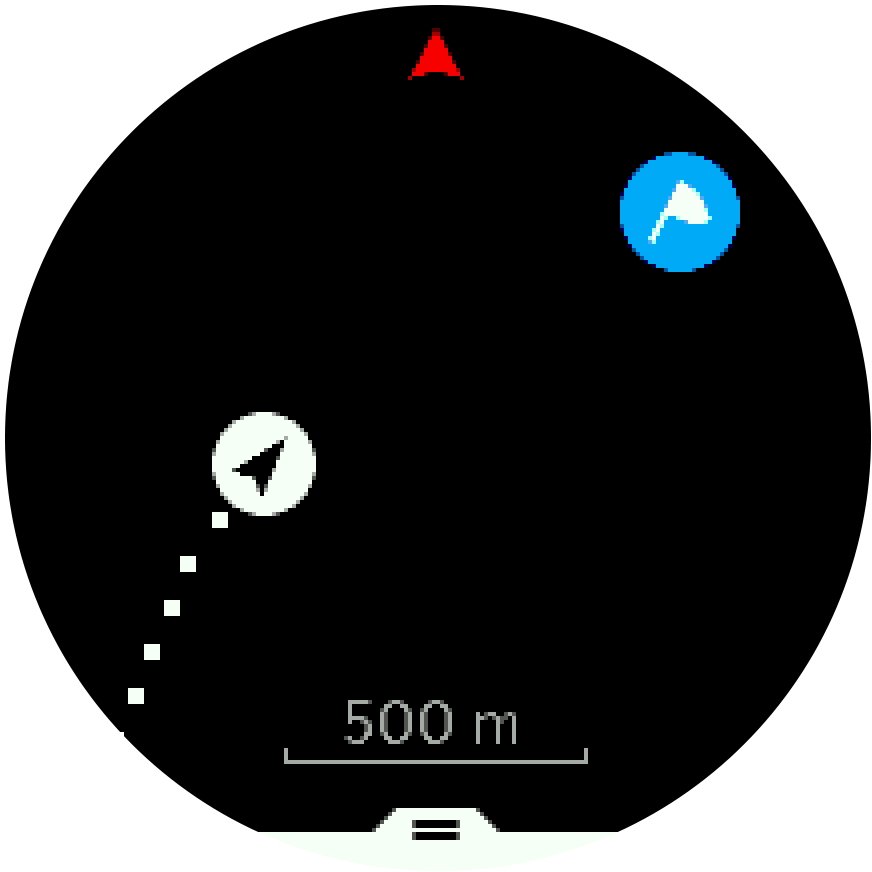
短按中间按钮可在视图间切换。当您停止移动时,腕表将无法根据 GPS 确定您的前进方向。
在 POI 视图中,点按屏幕可在底部一行看到额外的信息,例如当前位置与 POI 的高度差,以及预计抵达时间 (ETA) 或在途时间 (ETE)。
在地图视图中,附近的其他 POI 以灰色显示。短按左上按钮,可在概览地图和更详细的视图之间进行切换。在详细视图中,通过短按中间按钮并随后利用上按钮和下按钮放大和缩小,可以调节缩放比例。
导航时,短按右下按钮打开快捷方式列表。通过快捷方式,可以快速访问 POI 详细信息和操作,例如保存当前位置或选择要导航到的另一个 POI,以及结束导航。
POI 类型
Suunto 5 Peak 中提供以下 POI 类型:
| 通用兴趣点 | |
| 栖息地(动物,用于打猎) | |
| 起点(路线或路径的起点) | |
| 大型猎物(动物,用于打猎) | |
| 鸟(动物,用于打猎) | |
| 楼房、住宅 | |
| 咖啡馆、食品、餐厅 | |
| 营地、露营 | |
| 汽车、停车场 | |
| 洞穴 | |
| 悬崖、山丘、山脉、山谷 | |
| 海岸、湖泊、河流、水域 | |
| 十字路口 | |
| 紧急 | |
| 终点(路线或路径终点) | |
| 钓鱼、钓鱼点 | |
| 森林 | |
| 地理寻宝 | |
| 旅馆、酒店、住宿 | |
| 信息 | |
| 草地 | |
| 山顶 | |
| 印痕(动物足迹,用于打猎) | |
| 道路 | |
| 岩石 | |
| 蹭痕(动物记号,用于打猎) | |
| 擦痕(动物记号,用于打猎) | |
| 射击点(用于打猎) | |
| 景象 | |
| 小型猎物(动物,用于打猎) | |
| 瞭望点(用于打猎) | |
| 越野 | |
| 跟踪相机(用于打猎) | |
| 瀑布 |
添加和删除 POI
利用 Suunto App 或通过在腕表中保存当前位置,可以将 POI 添加到腕表。
如果佩戴腕表外出并遇到想保存为 POI 的地点,可以直接在腕表中添加此位置。
若要利用腕表添加 POI:
- 短按上部按钮打开启动器。
- 转至 导航,并短按中间按钮。
- 短按下部按钮向下滚动至 您的位置,并短按中间按钮。
- 等待腕表激活 GPS 并找到您的位置。
- 当腕表显示您的纬度和经度时,短按上部按钮以将您的位置保存为 POI,并选择 POI 类型。
- 默认情况下,POI 名称与 POI 类型相同(后带顺序号)。
删除 POI
通过从腕表 POI 列表中删除 POI 或在 Suunto App 中移除 POI,可以移除 POI。
若要删除腕表中的 POI:
- 短按上部按钮打开启动器。
- 转至 导航,并短按中间按钮。
- 短按下部按钮向下滚动至 POIs (兴趣点),并短按中间按钮。
- 滚动至要从腕表中移除的 POI,并短按中间按钮。
- 滚动至详细信息的末尾,并选择 删除。
从腕表中删除 POI 时,POI 并非被永久删除。
要永久删除一个 POI,需要在 Suunto App 中删除此 POI。
GPS 精度和节能模式
GPS 定位速率决定跟踪精度 - 定位间隔越小,跟踪精度越高。当记录锻炼时,每个 GPS 定位会记录在日志中。
GPS 定位速率还直接影响电池续航时间。通过降低 GPS 精度,可以延长腕表的电池续航时间。
GPS 精度的选项包括:
- 最佳:约 1 秒定位速度
- 良好:约 60 秒定位速度
您可以在腕表或 Suunto App 的运动选项中更改 GPS 精度。
每当导航路线或 POI 时,GPS 精度自动设为“最佳”。
首次使用 GPS 进行锻炼或导航时,在开始前等待腕表获取 GPS 定位。这可能需要 30 秒或更长时间,视情况而定。